数据恢复软件应用注意事项
运行环境(机器配置):系统 MS Windows XP SP2处理器 AMD Athlon(tm) X2 dual-core内存 2.0GB RAM显示卡 ATI Mobility Radeon HS 3470数据恢复对我们来说应该都不陌生,像误操作删除文件,或是损坏了分区表,导致数据损失,恐怕是每个人都会经历的事。
一 数据恢复的概念
1、数据恢复是指在数据损失时把保留在存储介质上的数据重新恢复,以供用户使用。即使数据被删除或硬盘出现故障,只要在介质没有严重受损的情况下,数据就有可能被恢复。如在由于磁盘被格式化或数据被误删除的情况下,大部分数据仍未损坏,用恢复软件可以恢复数据。但是,在介质严重受损或数据被覆盖的情况下,数据将无法恢复。
二下面简单介绍两个数据恢复和数据修复软件
1、(一)、Recuva
2、这是一个免费的Windows平台下的文件恢复工具,它可以用来恢复那些被误删除的任意格式的文件,能直接恢复硬盘、闪盘、存储卡(如SD卡,MMC卡等等)中的文件,只要没有被重复写入数据,无论格式化还是删除均可直接恢复,支持FAT12,FAT16,FAT32,NTFS文件系统。软件操作简单,搜索被删除文件的速度极快,选择好要扫描的驱动器后点击扫描按钮即可。新版在向导中添加了对iPod的支持,优化了深度扫描和对可移动存储驱动器的支持。
3、Recuva文件版本1.0.0.0
4、大小只有3.02 MB (3,170,704字节)
5、安装很简单只需单击下一步即可,打开Recuva桌面快捷方式便出现Recuva向导,选择恢复什么类型的文件,选择图片(只显示图片文件,例如数码照片。)、
6、音乐(只显示音乐文件)、文档(只显示公共办公文档格式)视屏(只显示视屏文件)、Other(show all files)
7、选择文件类型后出现File location界面,一般选择I’m not sure点击下一步,先不启用深度搜索,点击开始出现如下界面
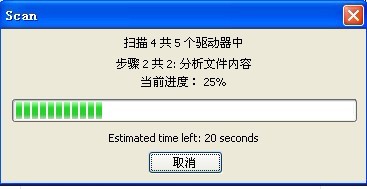
9、几十秒后便会出现结果,如:NTFS,82.8GB.簇大小:4096.文件记录大小:1024.在28.09秒内找到了1050文件
10、继续出来如下界面,选择要恢复的文件,点击右下角的恢复,很短时间就会恢复
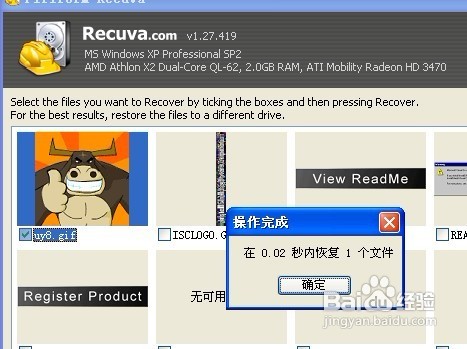
12、但也会出现如下界面

14、 点击是会启动深度扫描,但会进行很长时间,也有可能无法恢复
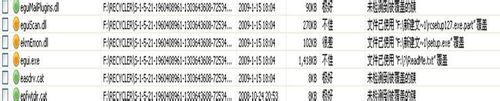
16、使用感受:使用很方便简捷,适合所有人用,推荐。这个软件占用空间较少,只有几点几兆,其功能必然不是很多下面简单介绍下一个比较好功能比较强的数据恢复软件
17、(二)EasyRecovery
18、EasyRecovery是世界著名数据恢复公司Ontrack的技术杰作。其Professioanl (专业)版更是囊括了磁盘诊断、数据恢复、文件修复、E-mail修复等全部4大类目19个项目的各种数据文件修复和磁盘诊断方案。其支持的数据恢复方案包括:高级恢复——使用高级选项自定义数据恢复删除恢复——查找并恢复已删除的文件格式化恢复——从格式化过的卷中恢复文件Raw恢复——忽略任何文件系统信息进行恢复继续恢复——继续一个保存的数据恢复进度紧急启动盘——创建自引导紧急启动盘其支持的磁盘诊断模式包括:驱动器测试——测试驱动器以寻找潜在的硬件问题SMART测试——监视并报告潜在的磁盘驱动器问题空间管理器——磁盘驱动器空间情况的详细信息跳线查看——查找IDE/ATA磁盘驱动器的跳线设置分区测试——分析现有的文件系统结构数据顾问——创建自引导诊断工具
19、安装之后,双击桌面上的快捷方式,启动Easy Recovery Pro 6.0,我们先来看一下它左侧的功能列表。
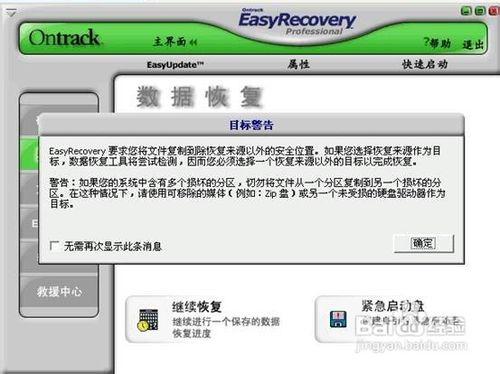
21、1。Disk Diagnostics(磁盘诊断)
22、Easy Recovery首先的功能就是磁盘诊断。右边列出了Drive tests、Smart tests、Size Manager、Jumper Viewer、Partition tests和Data Advisor。Drive tests用来检测潜在的硬件问题;Smart tests用来检测、监视并且报告磁盘数据方面的问题,这个有点类似winme那个磁盘检测程序,但是功能却强大太多了;Size Manager这个功能很特别,使用它可以看见一个树型目录,可以看出每个目录的使用空间,很特别;Jumper Viewer是Ontrack的另外一个工具,单独安装EasyRecovery是不被包含的,这里只有它的介绍;Partition tests类似于Windows 2000/xp里的chkdsk.exe,不过是图形化的界面,更强大,更直观;而最后的Data Advisor是用向导的方式来创建可以在16位下分析磁盘状况的启动软盘。
23、2。Data Recovery(数据恢复)
24、当然,Easy Recovery最核心的功能就在这里。Advanced Recovery是带有高级选项可以自定义的进行恢复。比如设定恢复的起始和结束扇区,文件恢复的类型等等;Deleted Recovery是针对被删除文件的恢复;Format Recovery是对误操作格式化分区进行分区或卷的恢复;RawRecovery是针对分区和文件目录结构受损时拯救分区重要数据的功能;Resume Recovery是继续上一次没有进行完毕的恢复事件继续恢复;Emergency Diskette是创建紧急修复软盘,内含恢复工具,在操作系统不能正常启动时候修复。
25、3。File Repair(文件修复)
26、Easy Recovery除了恢复文件之外,还有强大的修复文件的功能。在这个版本中主要是针对office文档和zip压缩文件的恢复。右侧的列表大家可以看到有针对.mdb .xls .doc .ppt .zip类型的恢复,而且操作过程及其简单,然而功能和效果都是非常明显的。4。Email Repair(电子邮件修复)
27、除了对office文档和zip压缩文档的恢复之外,Easy Recovery还提供了对office组件之一的microsoft outlook和IE组件的outlook express文件的修复功能。和修复office其他文件一样,都是非常非常简单的操作,这里就不多做介绍了。
28、5。Software Updates(软件更新)、Crisis Center(紧急中心)
29、在Software Updates这个项目里,你将可以通过这里来获得软件的最新的信息。而Crisis Center这个项目就是ontrack公司为您提供可以选择的其他的服务项目,这个就是个广告栏目
实战修复
1、1。恢复被删除的文件在EasyRecovery主界面中选择“数据修复”,然后选择“DeletedRecovery”进入修复删除文件向导,在第一步首先选择被删除文件所在分区,单击“下一步”按钮,软件会对该分区进行扫描,完成后会在窗口左边窗格中显示该分区的所有文件夹(包括已删除的文件夹),右边窗格显示已经删除了的文件,可先浏览到被删除文件所在文件夹,然后就可以在右边的文件栏中看到该文件夹下已经删除的文件列表,选定要恢复的文件。单击“下一步”按钮,先在“恢复到本地驱动器”处指定恢复的文件所保存的位置,这个位置必须是在另外一个分区中。单击“下一步”按钮即开始恢复文件,最后会显示文件恢复的相关信息,单击“完成”按钮后,你就可以在设置的恢复的文件所保存的位置找到被恢复的文件。文件夹的恢复也和文件恢复类似,只需选定已被删除的文件夹,其下的文件也会被一并选定,其后的步骤与文件恢复完全相同。另外,文件恢复功能也可由“数据修复”中的“AdanceRecovery”来实现。
2、2。恢复已格式化分区中的文件在主界面的“数据修复”中选择“FormatRecovery”,接下来先选择已格式化的分区,然后扫描分区。扫描完成后,你可看到EasyRecovery扫描出来的文件夹都以DIRXX(X是数字)命名,打开其下的子文件夹,名称没有发生改变,文件名也都是完整的,其后的步骤也和前面一样,先选定要恢复的文件夹或文件,然后指定恢复后的文件所保存的位置,最后将文件恢复在指定位置。需要注意的是,在每一个已删除文件的后面都有一个“状况”标识,用字母来表示,它们的含义是不同的,G表示文件状况良好、完整无缺;D表示文件已经删除;B表示文件数据已损坏;S表示文件大小不符。总之,如果状况标记为G、D、X则表明该文件被恢复的可能性比较大,如果标记为B、A、N、S,则表明文件恢复成功的可能性会比较小。
3、3。从损坏的分区中恢复文件如果分区和文件目录结构受损,可使用RAWRecovery从损坏分区中扫描并抢救出重要文件。RAWRecovery使用文件标识搜索算法从头搜索分区的每个簇,完全不依赖于分区的文件系统结构,也就是说只要是分区中的数据块都有可能被扫描出来,并判断出其文件类型,从而将文件恢复过来。在主界面的“数据修复”中选择“RAWRecovery”,接下来先选择损坏的分区,然后单击“文件类型”按钮,在出现的“RAWRecovery文件类型”对话框中添加、删除各种文件类型标识,以确定在分区中寻找哪种文件,比如要找word文档,可将DOC文件标识出来,并单击“保存”按钮退出对话框,接下来的扫描就只针对DOC文件进行,这样目标更明确,速度也更快。恢复的后续步骤和前面完全一样。
4、4。修复损坏的文件
5、用前面方法恢复过来的数据有些可能已经损坏了,不过只要损坏得不是太严重我们就可以用EasyRecovery来修复。选择主界面中的“文件修复”我们可以看到EasyRecovery可以修复五种文件:Access、Excel、PowerPiont、word、ZIP。这些文件修复的方法是一样的,如修复ZIP文件,可选择ZIPRepair,然后在下一个步骤中选择“浏览文件”按钮导入要修复的ZIP文件,单击“下一步”按钮即可进行文件修复。这样的修复方法也可用于修复在传输和存储过程中损坏的文件。
6、总体上看,Easy Recovery还是给我们带来了很强大的功能,不愧是恢复软件中数一数二的王牌。值得一提的就是Easy Recovery恢复的速度是非常快的,而且恢复后的可用性非常高,大家在文件损坏或者误删除和格式化的时候可以考虑使用。
7、但也有可能出现如下情况
8、1)最好在新安装计算机系统后,就安装Easy Recovery,这样一旦出现文件丢失或误删除等现象,就可以使用Easy Recovery进行恢复了。不能在文件丢失或误删除以后再安装Easy Recovery,也不要再在计算机中执行拷贝文件等操作,因为这样在安装Easy Recovery软件时或拷贝文件时有可能将要恢复的文件覆盖掉。
9、2)在进行磁盘诊断和格式化恢复实验时,所需的时间较长,所以在进行该实验时,可以安排进行其他工作。
10、3)在进行数据恢复实验时,当选择一个样本文件,并在对该文件进行删除操作之后,切记不能往该文件所在的分区写入数据,因为这样很可能会造成样本文件被覆盖,导致样本文件永久不可恢复,使实验失败。
11、4)在进行数据恢复实验时,切记不要将修复文件的目标文件夹设置在源文件所在的分区,因为这样也可能会导致源文件被覆盖,使得数据恢复过程无法正常进行,导致实验失败。
三、恢复分区的注意事项
1、 此处说的主要是没有正确备份分区表的情况下,对分区的恢复;已经有分区表备份的恢复很简单,不再啰唆。
2、 1、NTFS的格式不要急于重装系统
3、 如果你使用的是NTFS格式,但windows运行出了问题。即使分区表没有损坏,还能看到该分区,也不要急急忙忙地重装系统。因为NTFS是有权限加密的,而且在一个操作系统下面加密的密钥是唯一的,如果你重装了系统,即使是同一个2000或XP版本,也有可能会读不出NTFS加密的文件夹。低级格式化更是不要轻易尝试。
4、 2、在用NDD等工具重建分区表之前,先备份现在的分区表状态
5、 在用KV或诺顿这类具有检测和重建分区表功能的软件操作前,请先把当前的分区表状态备份下来,即使目前是不正常的状态。这样是为了防止操作失败,导致更多的损失。在正常状态下,小心不要在杀毒软件里随便点“恢复分区表”,象KV系列,没事乱“恢复”的话有时会导致系统崩溃。
6、 3、如果是误格式化了分区,有条件的话,最好先用GHOST备份镜像全盘到另外一个硬盘,再尝试各种工具进行恢复操作。一般来说,完全无损恢复是不太可能的了,只能恢复象MP3、文档、邮件等等独立的文件,对于一些要VXD设备文件、DLL动态链接对话框运行的软件,完好地恢复不太可能。所以,对分区的操作一定要小心谨慎哦!要有心理准备,数据恢复只能是尽可能的减少损失,要完全恢复成原来的样子,就很困难了
四、文件销毁
1、如果希望彻底粉碎某个文件,让恢复软件无法恢复,可以通过给硬盘上的相关簇填充垃圾数据的方式,利用一些粉碎软件可以来完成这一工作。